Det er meget effektivt at fjerne brugere fra beskyttede grupper
- Forskellige faktorer, herunder problemer med din netværksforbindelse, DNS-server, brugerkonto eller computerkonfiguration, kan forårsage fejlmeddelelsen.
- Hvis du ikke kan logge ind på din computer efter at have prøvet løsningerne, skal du muligvis kontakte din it-administrator for at få hjælp.

Log ind fejl er en nagende hovedpine for mange af vores læsere. Vi har for nylig modtaget klager over en med en fejlmeddelelse: vi kan ikke signere dig med denne legitimation, fordi dit domæne ikke er tilgængeligt.
Hvis du også har fået denne fejl, hjælper denne guide dig med praktiske løsninger og sandsynlige årsager til at hjælpe dig med at undgå en gentagelse.
 |
Bedste WordPress-hosting. |  Tjek tilbud! Tjek tilbud! |
 |
33 % rabat for en tre-årig plan. |  Tjek tilbud! Tjek tilbud! |
 |
Start et websted til 2,49 $ om måneden. |  Tjek tilbud! Tjek tilbud! |
 |
Lige nu med 50% rabat. |  Tjek tilbud! Tjek tilbud! |
 |
Få en plan til halv pris. |  Tjek tilbud! Tjek tilbud! |
Hvorfor får jeg at vi ikke kan signere dig med denne legitimation, fordi dit domæne ikke er tilgængeligt?
- Problemer med netværksforbindelse – Du vil ikke være i stand til at logge ind på dit domæne, hvis din computeren er ikke forbundet til netværket eller hvis der er et problem med din netværksforbindelse.
- DNS-server-relaterede problemer – Domænenavne konverteres til IP-adresser af DNS-serveren. Du kan ikke få adgang til dit domæne, hvis din maskine ikke bruger den korrekte DNS-server.
- Konfiguration af beskyttede brugere – Gruppen Beskyttede brugere er en gruppe af brugere, der er tildelt yderligere sikkerhedsrettigheder. Brugerkontoen kan muligvis ikke logge ind på domænet, hvis det tilhører denne gruppe.
- Konfiguration af domænebrugere – Et sæt individer med adgangsrettigheder til domænet er gruppen Domæneindivider. Brugerkontoen kan ikke logge ind på domænet, hvis den ikke er et gruppemedlem.
- Computerkonfigurationsproblemer – Du kan muligvis ikke oprette forbindelse til domænet på grund af et opsætningsproblem med din maskine.
Hvordan løser jeg, at vi ikke kan signere dig med denne legitimation, fordi dit domæne ikke er tilgængeligt?
Det ville være bedst, hvis du først overvejede disse forhåndsløsninger:
- Genstart din computer, da dette kan løse problemet, hvis det skyldes en midlertidig fejl.
- Sørg for, at din computer er tilsluttet netværket, og at du har et godt signal.
- Kontakt din netværksadministrator, da det i de fleste tilfælde vil kræve administrative indstillinger at rette, hvis du skal fjernes fra den beskyttede gruppe.
Du kan dog fortsætte til følgende detaljerede rettelser, hvis fejlen fortsætter.
1. Korrekt DNS-serverindstillinger
- Trykke Windows + R at åbne Løb dialog, skriv kontrol og tryk Gå ind.
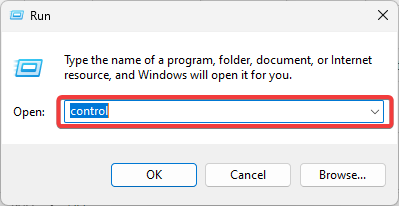
- Klik Se netværksstatus og opgaver.
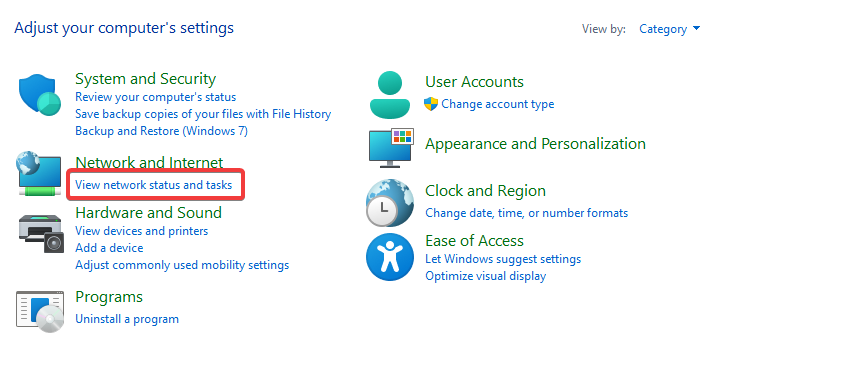
- Vælg Skift adapterindstillinger i venstre rude.
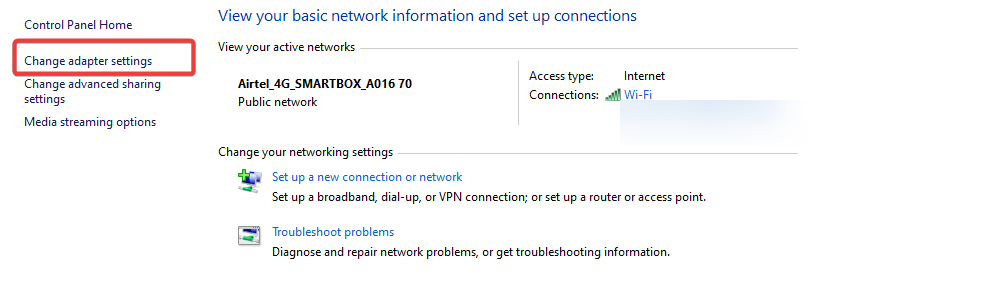
- Klik Internetprotokol version 4 TCP/IP og klik på Ejendom knap.
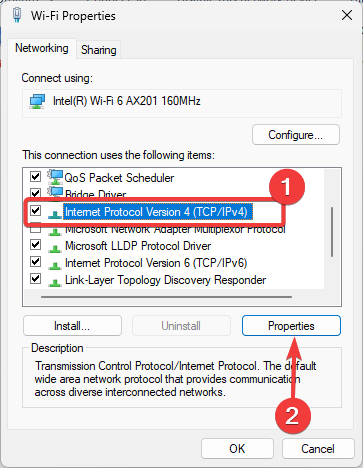
- I den DNS-serveradresser afsnit, sikre, at Foretrukken DNS-server og Alternativ DNS-server er indstillet til de korrekte DNS-servere. Du kan bruge nedenstående værdier:
8.8.8.88.8.4.4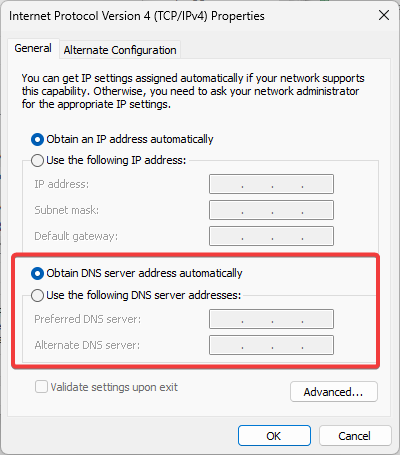
- Dette burde fjerne fejlen, vi kan ikke signere dig med denne legitimation, fordi dit domæne ikke er tilgængeligt.
2. Rediger Gem ikke logons i cache
- Trykke Windows + R at åbne Løb dialog, skriv secpol.msc, og ramte Gå ind.

- Navigere Sikkerhedsindstillinger, Lokale politikker, og Sikkerhedsindstillinger.
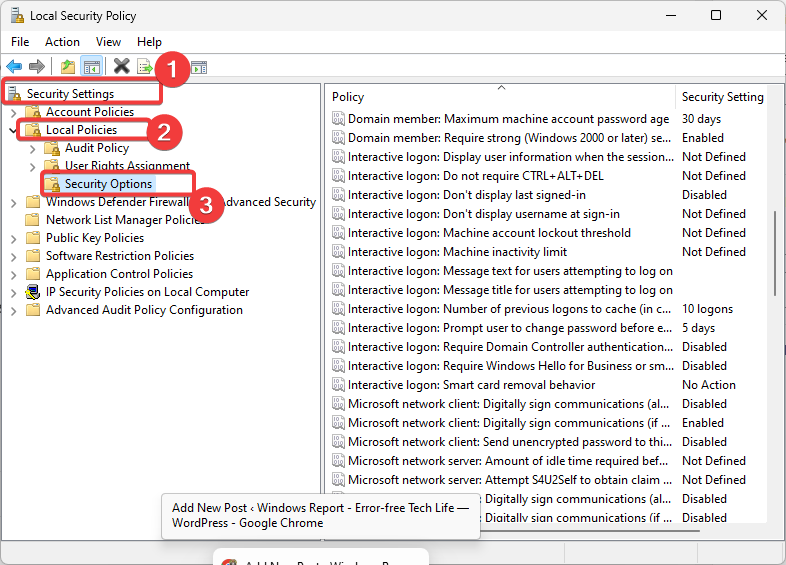
- Dobbeltklik på den højre Interaktivt logon: Antal tidligere logon til cache.
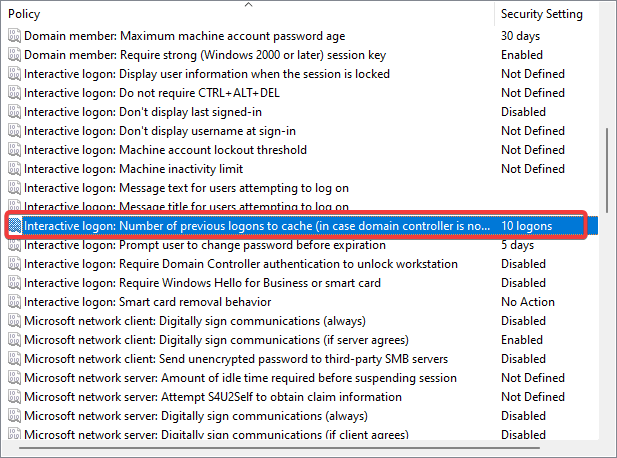
- Skift Cache værdi til 0.
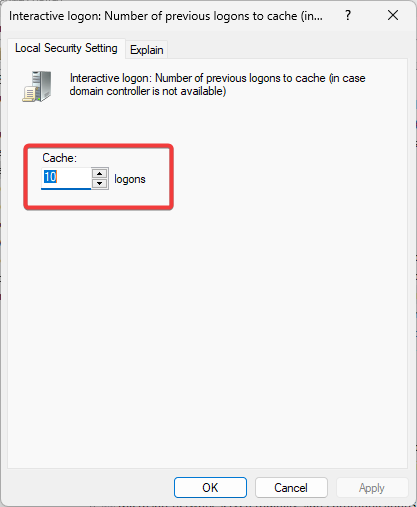
- Til sidst skal du kontrollere, om fejlen, vi ikke kan signere dig med denne legitimationsoplysninger, fordi dit domæne ikke er tilgængeligt, stadig vises.
- Viser USB-drevet forkert størrelse? Løs det i 2 trin
- Fix: Du kan ikke foretage denne ændring, fordi markeringen er låst
- Hændelses-id 4726: En brugerkonto blev slettet [Ret]
- Rette: Hukommelsesintegritet kan ikke slås til på grund af Ftdibus.sys
3. Opret en ny brugerkonto
- Trykke Windows + jeg at åbne Indstillinger app.
- Klik på i venstre rude Regnskaber og vælg derefter Andre brugeretil højre.
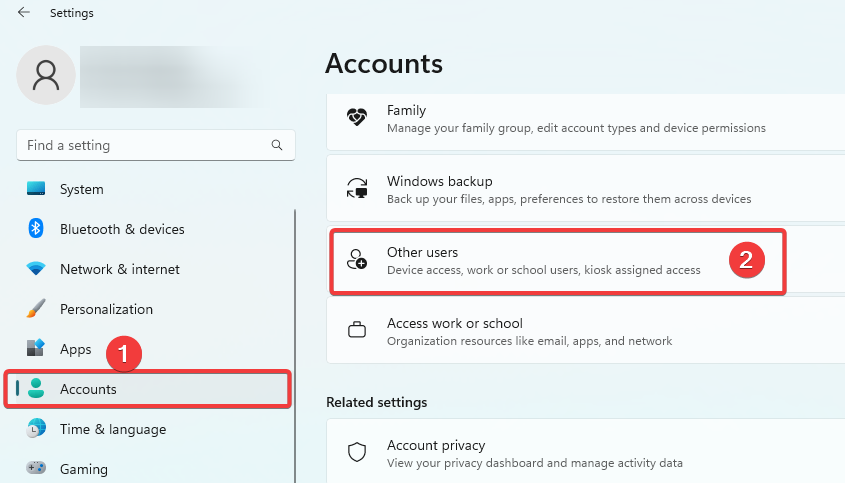
- Klik på Tilføj konto knap.
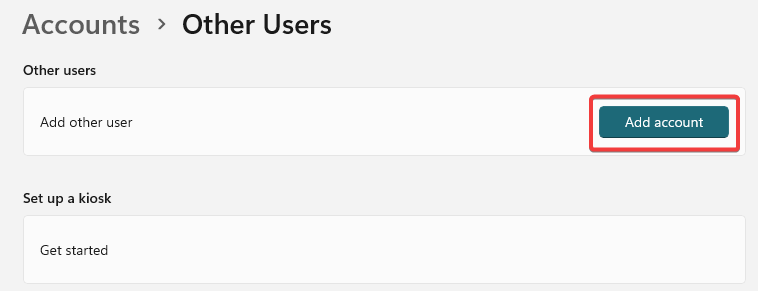
- Plukke Jeg har ikke denne persons loginoplysninger, og vælg derefter Tilføj en bruger uden en Microsoft-konto på næste side.
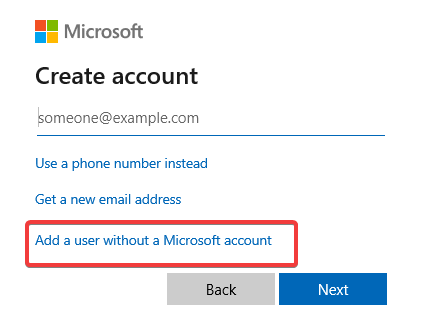
- Udfyld formularen og tryk Næste.
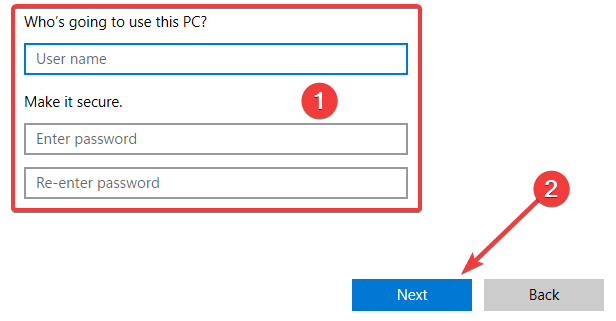
- Udvid den nyoprettede bruger ved at klikke på den lille pil i højre hjørne, og vælg Skift kontotype.
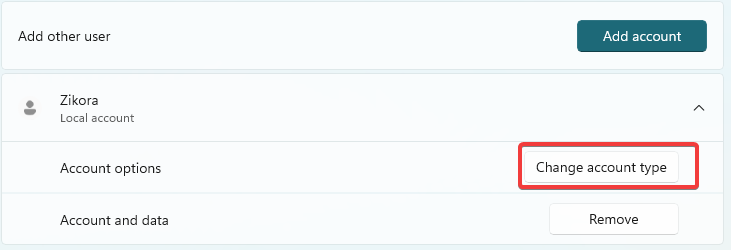
- Vælg Administrator fra rullemenuen og klik OKAY.
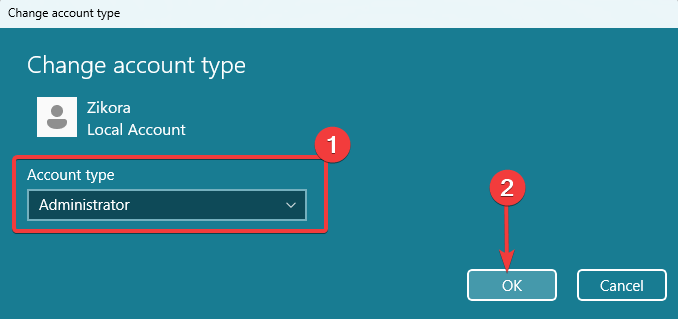
4. Slet beskadiget profil
- Trykke Windows + R at åbne Løb dialog, skriv regedit, og ramte Gå ind.
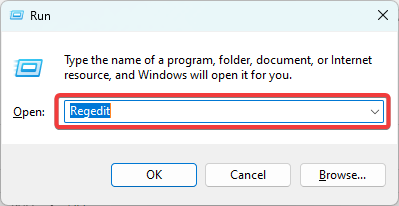
- Naviger til stien nedenfor:
Computer\HKEY_LOCAL_MACHINE\SOFTWARE\Microsoft\Windows NT\CurrentVersion\ProfileList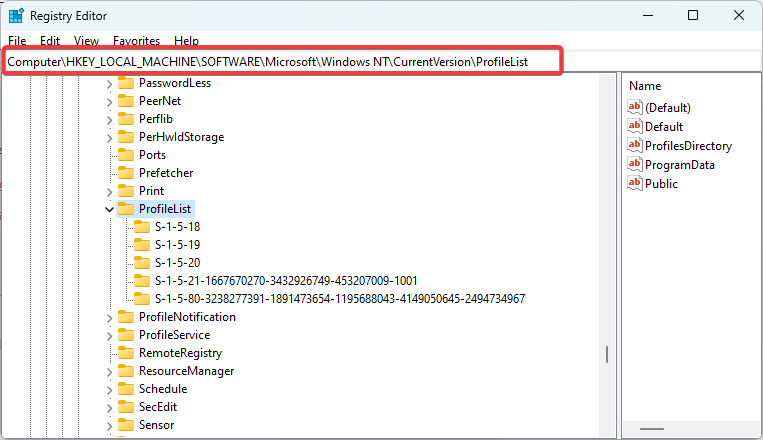
- Hvis der er en nøgle med .bak udvidelse, se efter eventuelle andre dubletter med det nøjagtige navn, men uden udvidelsen, og slet det.
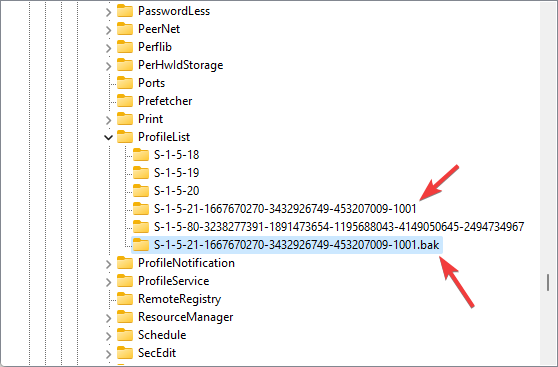
- Kontroller, om det retter fejlen.
Du kan følge vores guide, hvis du har problemer åbner registreringseditoren på dine Windows 11-enheder.
Og der har du det. Enhver af disse løsninger vil løse, at vi ikke kan signere dig med denne legitimation, fordi dit domæne ikke er tilgængeligt.
Lad os endelig vide, hvad der virkede for dig i kommentarfeltet nedenfor.
![Har ikke nogen relevante enheder knyttet til MS-konto [Fix]](/f/e07c82e1227fde51f58bd8b6bafa39e1.jpg?width=300&height=460)
![Google Drev kan ikke oprette forbindelse [KOMPLET GUIDE]](/f/ae36aa0edd746ee817b592ee59490df0.jpg?width=300&height=460)
